
Садржај
- фазе
- 1. метод Користите претварач датотека на Гоогле диску
- 2. метод Коришћење ПДФ апликације за уређивање
Имате ли ПДФ документ са е који желите да измените? Иако не можете сами да уредите датотеку, помоћу Гоогле диска можете да извучете е из ПДФ датотеке и ставите је у нормалан документ који можете да уређујете и форматирате како желите. Такође можете да користите апликације за Гоогле диск које ће вам омогућити да додајете е, цртеже и белешке у ПДФ датотеке.
фазе
1. метод Користите претварач датотека на Гоогле диску
-
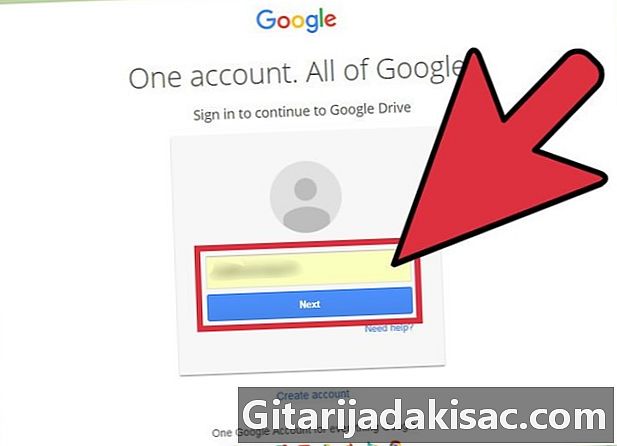
Пријавите се на веб локацију Гоогле диска. Можете да учитате (отпремите) датотеке на свој налог на Гоогле диску и покушате да их измените. Овај је поступак врло сложен и већина ПДФ датотека није правилно конвертирана. У сваком случају, нећете модификовати оригиналну датотеку. Уместо тога, Гоогле Дриве ће креирати засебну датотеку Гоогле докумената која садржи е извод из оригиналне датотеке.- То морате да урадите са странице Гоогле диска. Није могуће претворити датотеке помоћу апликације Гоогле диск на вашем паметном телефону или таблету.
-
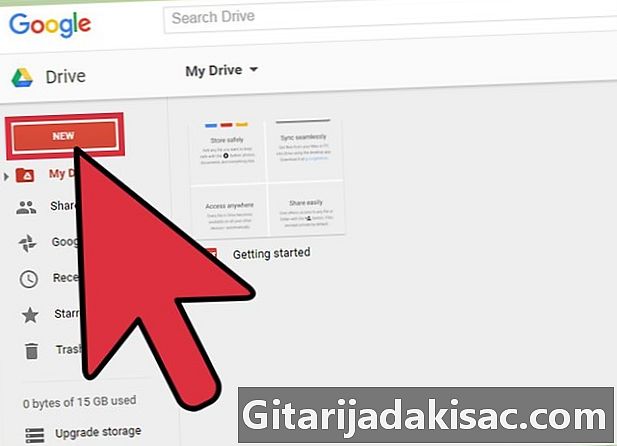
Пошаљите ПДФ датотеку на Гоогле диск. Постоје различити начини за то помоћу веб странице Гоогле диска.- Кликните и превуците ПДФ датотеке у прозор прегледача да бисте их директно поставили на Гоогле диск.
- Кликните на дугме нови и изаберите Отпремите датотеку. Затим можете прегледати свој рачунар да бисте пренијели жељену датотеку.
-
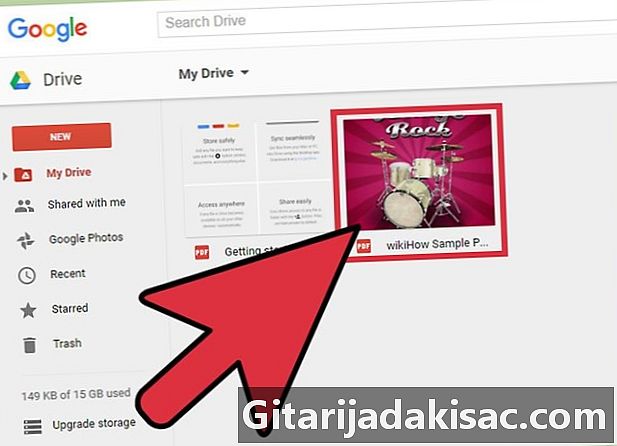
Кликните десним тастером миша на учитану датотеку. Након преузимања датотеке десним тастером миша кликните је на прозору Гоогле диска. -
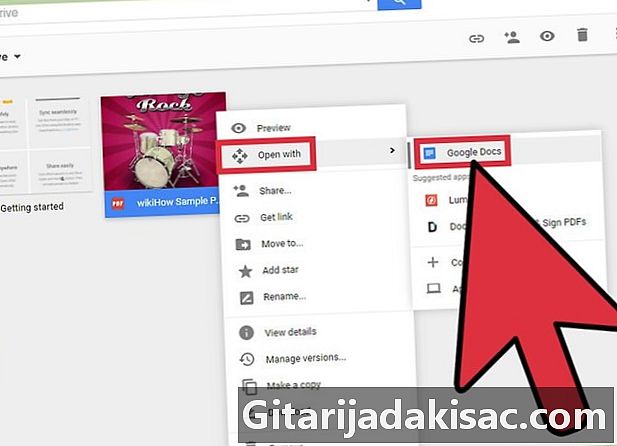
Кликните на Отвори са → Гоогле документи. Отвориће се нова картица и Гоогле документи ће почети са обрадом датотеке. Овај процес може трајати дуго, посебно ако се ради о великој датотеци. -
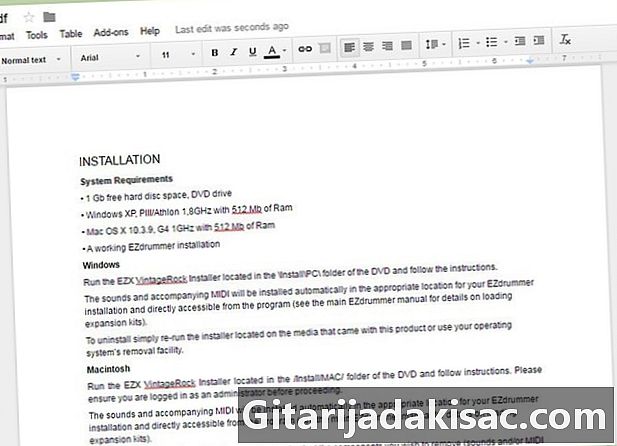
Уредите нову датотеку Гоогле докумената. Отвориће се датотека Гоогле докумената која садржи е извучен из ПДФ-а. Е може садржавати кодиране карактере и грешке, посебно ако је фонт који се користи у оригиналној датотеци тешко прочитати.- У већини случајева Диск неће бити у могућности да ПДФ претвори у е који се може уређивати.
2. метод Коришћење ПДФ апликације за уређивање
-
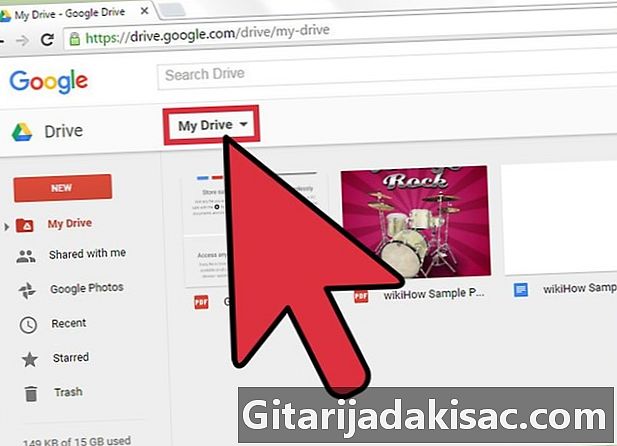
Кликните на Мој погон. Ова опција се налази на врху прозора Гоогле диска. Можете испробати апликацију за уређивање ПДФ-а да бисте додали садржај у своје ПДФ датотеке или обрисали странице. Нећете моћи да уређујете е већ у ПДФ формату, али можете сами да додате е, цртеже и белешке. -
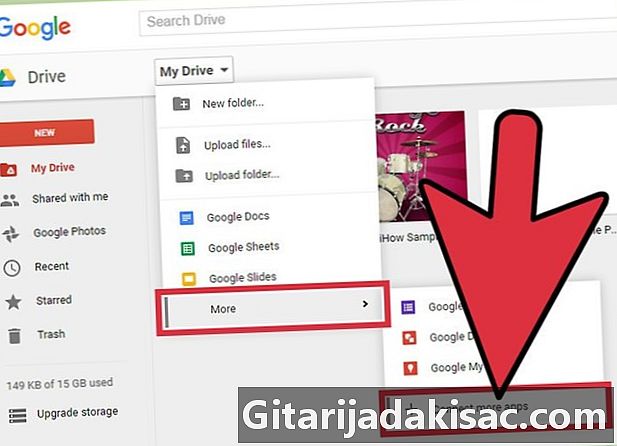
Кликните на више → Повежите више апликација. Приступићете продавници апликација Гоогле диска. -
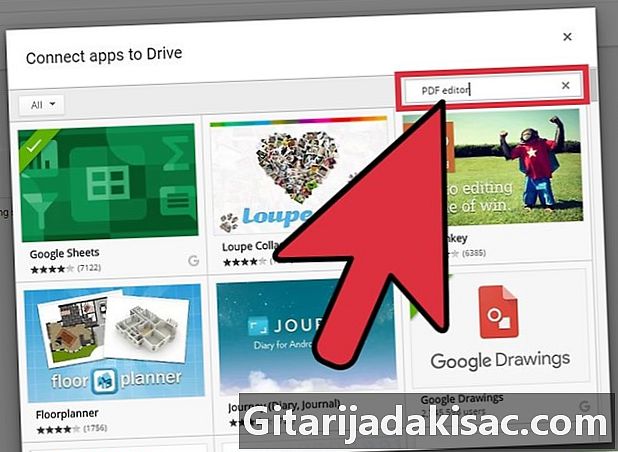
тип ПДФ едитор у пољу за претрагу. Видећете листу апликација које можете да користите за уређивање ПДФ датотека. -
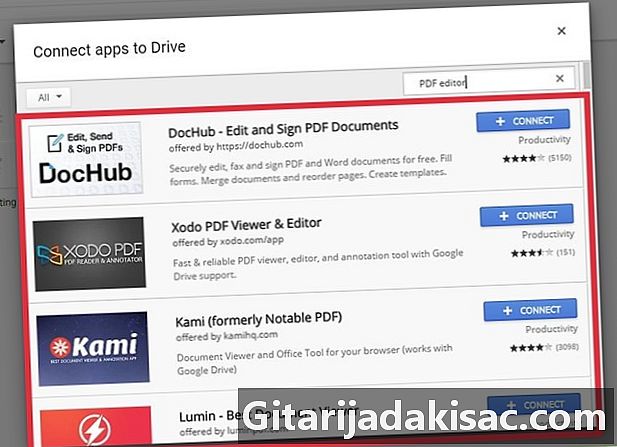
Потражите апликацију која задовољава ваше потребе. Прегледајте резултате да бисте пронашли апликацију која ће вам помоћи у уређивању докумената. Ниједна апликација неће вам дозволити да модификујете е или манипулирате предметима у оригиналном ПДФ-у, али ће вам омогућити додавање више садржаја. -
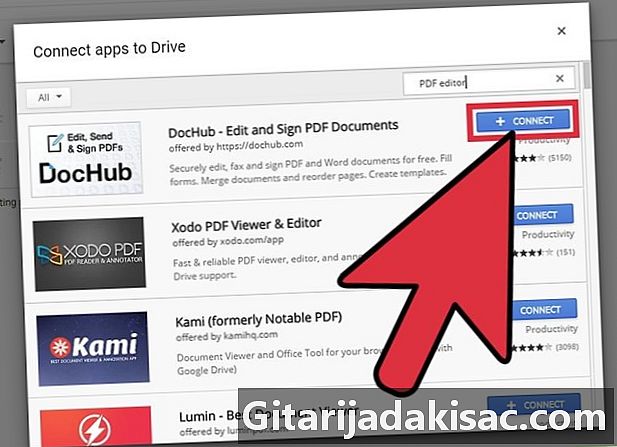
Кликните на пријавите се да бисте инсталирали апликацију. Од вас ће се тражити да нову апликацију поставите као задану апликацију за ваше ПДФ датотеке, а коју можете прихватити или одбити. -
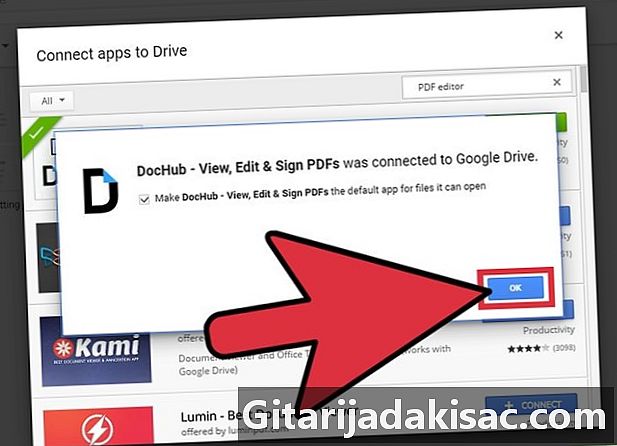
Потврдите своју жељу. Потврдите да желите да повежете апликацију са својим рачуном (ако се то тражи). Неким апликацијама може бити потребан приступ вашем Гоогле+ профилу. Ако је то случај, морате омогућити апликацији приступ вашем профилу. -
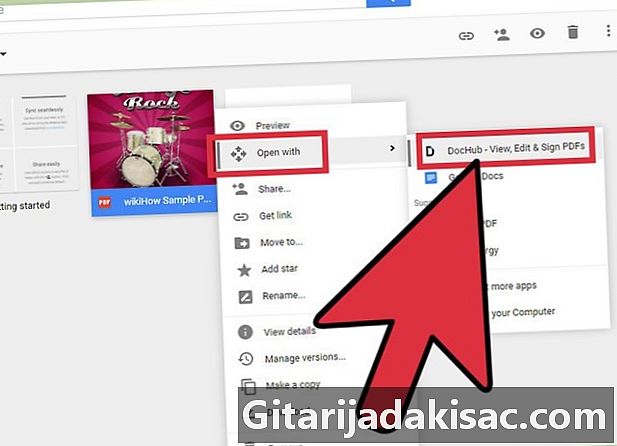
Отворите ПДФ датотеку у новој апликацији. Ако сте апликацију поставили као подразумевану апликацију, двапут кликните ПДФ датотеку на Гоогле диску да бисте покренули нову апликацију. У супротном, десном типком миша кликните ПДФ датотеку и кликните Отвори са затим одаберите нову апликацију. -

Унесите своје промене. Пронаћи ћете алате за уређивање за додавање нових е поља, цртежа или увоза слика, при врху уређивача. Нећете моћи да измените постојећу е.